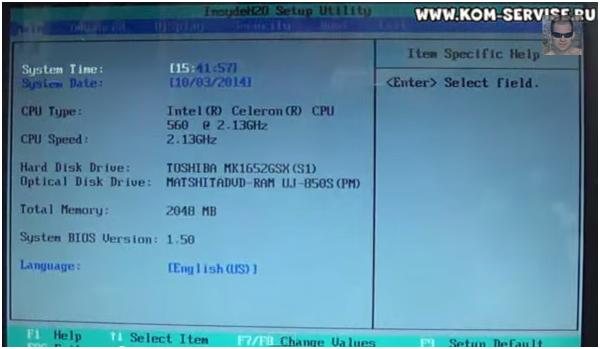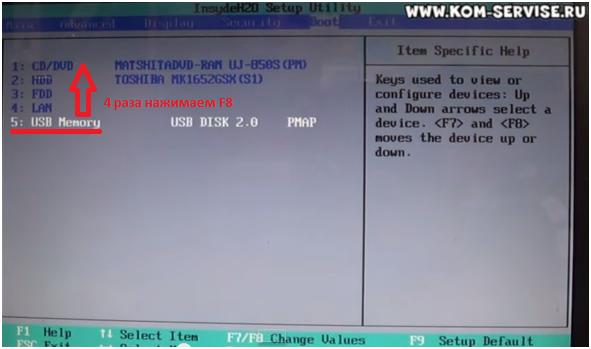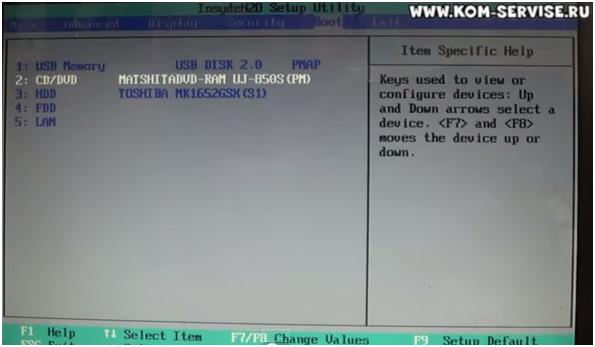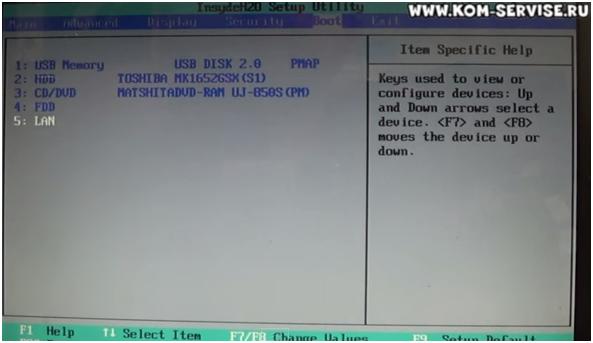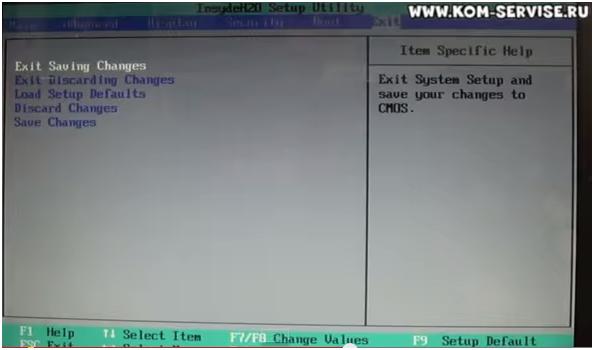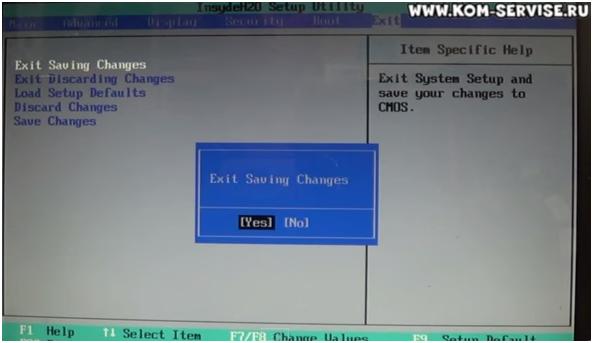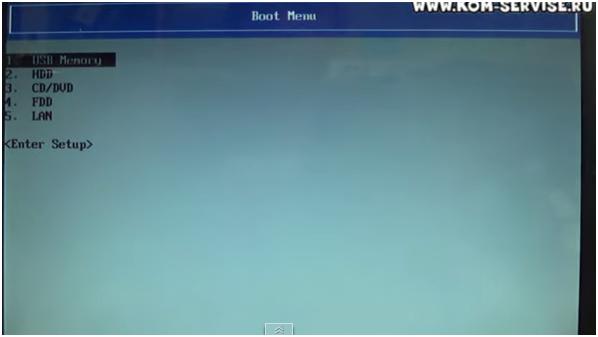- Как зайти и настроить BIOS ноутбука Toshiba для установки WINDOWS 7 или 8 с флешки или диска.
- Как переустановить Windows на ноутбуке Toshiba
- Инструкция по переустановке Windows 7 на ноутбуках Toshiba
- [Решено] Сброс / перезагрузка ноутбука Toshiba до заводских настроек, чтобы очистить жесткий диск
- Решение 1. Перезагрузите ноутбук Toshiba с жесткого диска (без CD / DVD диска)
- Сброс настроек ноутбука Toshiba на Windows 10 и Windows 7
- Восстановление ноутбука Toshiba на Windows 8 / 8.1
- Решение 2. Как перезагрузить ноутбук Toshiba с CD / DVD диска (клавиша 0 не работает)
- Решение 3. Как восстановить заводские настройки заблокированного ноутбука Toshiba (Windows 7/8/10)
- Сброс пароля Toshiba с диска для сброса пароля
- Обойти и сбросить пароль на ноутбуке Toshiba для сброса
- Как Переустановить Windows На Ноутбуке Toshiba
- Установка Виндовс 7 на ноутбук Toshiba Satelite A210,A215,A200 (с флешки)
- Короткое описание
Как зайти и настроить BIOS ноутбука Toshiba для установки WINDOWS 7 или 8 с флешки или диска.
Для установки Windows 7 или Windows 8, требуется произвести дополнительные настройки в BIOS, а именно выставить на загрузку либо флешку, либо привод.
Рассмотрим, как это делается на примере ноутбука Toshiba Satellite.
- Включаем ноутбук и нажимаем на клавиатуре клавишу F2, чтобы попасть в BIOS.
- Нам необходимо перейти во вкладку Boot.
Для этого несколько раз нажимаем на клавиатуре стрелку вправо, пока нужная нам вкладка не выделится белым.
Во вкладке Boot у нас отображаются все устройства, с которых можно загрузить Windows.
К примеру, первым пунктом отображается привод, вторым пунктом – жёсткий диск.
- Предположим, нам нужно установить Windows с флешки. Она в данном списке идёт 5-ым пунктом.
Чтобы загрузиться с флешки, нам необходимо выделить её и переместить на первую позицию среди перечисленных устройств.
Для этого нам надо нажимать клавишу F8. Если мы жмём клавишу F7, то выбранная нами позиция опускается вниз.
- Допустим, нам нужно переместить CD/DVD на третью позицию, а HDD на вторую.
Для этого либо выделяем CD/DVD и нажимаем на клавиатуре клавишу F7, либо выделяем HDD и нажимаем F8.
Вот, что получилось после перемещения:
- Если требуется установить Windows с установочного диска, то таким же образом перемещаем на первую позицию CD/DVD .
После того, как мы произвели необходимые настройки, требуется перейти с выбранной нами вкладки Boot на вкладку Exit.
- Произведенные нами настройки необходимо сохранить.
Для этого выделяем строку Exit Saving Changes и дважды нажимаем на клавиатуре кнопку Enter.
На экране появляется всплывающее окно с требованием подтверждения выхода и сохранения изменений.
7. После проделанных действий компьютер самостоятельно перезагружается.
При перезагрузке, нажимаем на клавиатуре клавишу F2, открывается Boot Menu.
Там перечислен список устройств, которые можно использовать для установки Windows.
Выбрать любое устройство из списка можно с помощью стрелок вверх/вниз на клавиатуре, перемещаясь с одной строки на другую.
Например, мы хотим загрузить Windows с флешки, выбираем первую строку и жмём Enter.
- Если флешка с образом Windows уже стоит в компьютере, то мы видим, как начинается установка Windows
Всю последовательность действий можно увидеть на видео по ссылке ниже
Как переустановить Windows на ноутбуке Toshiba
Если вы заметили, что ваш ноутбук Toshiba стал работать медленнее, чем раньше, или в его работе начали появляться ошибки и сбои, то самое время заняться переустановкой операционной системы. Зависания и другие проблемы могут быть связаны и с аппаратной составляющей, но чаще всего они возникают по причине некорректной работы операционной системы и программ. В любом случае, прежде чем разобрать машину и начать копаться в ее компонентах, попытайтесь переустановить Windows на ноутбуке Toshiba. Воспользовавшись фирменным диском восстановления, вы сможете выполнить эту процедуру всего за несколько кликов.
Инструкция по переустановке Windows 7 на ноутбуках Toshiba
- Откройте привод CD/DVD-дисков, воспользовавшись кнопочкой на крышке привода.
- Поместите сюда диск восстановления, который продавался в комплекте с ноутбуком.
- Закройте лоток и отправляйте компьютер на перезагрузку.
- В первые секунды после начала загрузки компьютера нажмите кнопку «F12″. В появившемся на экране списке выберите «CD/DVD» – это устройство, с которого будет осуществляться загрузка системы. Нажмите Ввод.
- В появившемся окне выберите «Toshiba Recovery Wizard». Затем нажмите «Далее».
- В большинстве случаев вам предложат выбрать между «Windows 7 32-бит» или «Windows 7 64-бит». Сделайте свой выбор. Нажмите кнопку «Далее».
- Выберите «Recovery of Factory Default Software» и нажмите кнопку «Далее». Тут выберите «Recover to Out-Of-Box State» и снова нажмите «Далее».
- Еще раз нажмите «Далее», а затем — «Готово». Начнется процесс переустановки Windows на ноутбуке Toshiba. Когда все необходимые действия завершатся, компьютер самостоятельно перезагрузится и вы получите заново инсталлированную операционную систему Windows 7.
Чтобы переустановить Windows на ноутбуке Toshiba больше ничего делать не надо. Осталось установить приложения, которые нужны для работы и восстановить данные. Вы ведь не забыли в самом начале сделать резервную копию всех важных документов?!
Если вы решили установить седьмую версию «Окон», то рекомендую вам почитать о том, как переустановить Windows 7 на ноутбуке.
[Решено] Сброс / перезагрузка ноутбука Toshiba до заводских настроек, чтобы очистить жесткий диск
Если вы хотите отказаться от своего старого ноутбука Toshiba Satellite и получить новый Toshiba Portégé или Tecra, сброс Toshiba является первым шагом. На этой странице мы собираем 3 простых способа помочь вам перезагрузить Toshiba до заводских настроек, даже если 0 не работает или пароль Toshiba забыт.
Ноутбук Toshiba занимает большую часть рынка. От Toshiba Satellite до Portégé A / X / Z или Tecra C / A / X / Z вы никогда не пропустите его присутствие на рынке ноутбуков.
Когда вы обнаружите, что ваш Toshiba работает медленно или зависает, или просто хотите отказаться от старого устройства, чтобы использовать новый ноутбук, сброс ноутбука Toshiba будет хорошей идеей Перезагрузка вашего ноутбука до заводских настроек может стереть все данные, что ускорит работу вашего ноутбука и защитит вашу конфиденциальность, если вы планируете его продать.
В этом посте мы собрали три простых, но на 100% практичных способа помочь перезагрузить ноутбук Toshiba, даже если вы забыли его пароль.
Примечание: Перед перезагрузкой ноутбука Toshiba сделайте резервную копию всех важных данных, поскольку сброс или перезагрузка ноутбука Toshiba сотрут все данные на вашем компьютере.
- Восстановите различные данные и документы с вашего компьютера.
- Поддержка фото, видео, аудио, документы, электронные письма и многое другое.
- Доступно для многочисленных ситуаций, таких как восстановление системы или сбой.
- Интегрируйте глубокое сканирование и быстрое стандартное сканирование.
- Не прерывать текущие данные на ваших жестких дисках.
Решение 1. Перезагрузите ноутбук Toshiba с жесткого диска (без CD / DVD диска)
Жесткий диск — это способ перезагрузить ваш ноутбук в режим восстановления системы и использовать для сброса программное обеспечение, установленное по умолчанию на вашем компьютере.
Теперь давайте проверим шаги ниже.
Сброс настроек ноутбука Toshiba на Windows 10 и Windows 7
Примечание: Удерживая кнопку питания на устройстве, он выключается. Любые несохраненные данные будут потеряны.
1. Таким образом, ваш компьютер будет перезагружен несколько раз, и вам нужно терпеливо ждать. Честно говоря, время может варьироваться 1-2 часа.
2. Пошаговые шаги вернут ваш компьютер к его первоначальным настройкам, что поможет вам справиться со многими проблемами на Toshiba, как жесткий диск Reapirперезапуск цикла и т. д.
Восстановление ноутбука Toshiba на Windows 8 / 8.1
Если вы используете Windows 8 и 8.1, вам необходимо выполнить следующие операции.
Примечание: В Windows 8.1 выберите «Изменить дополнительные параметры запуска».
Тем не менее, некоторые пользователи жалуются на то, что ключ возврата к заводским настройкам Toshiba 0 не работает в Windows 7 или 10. В этот момент вам необходимо обратиться ко второму способу.
Решение 2. Как перезагрузить ноутбук Toshiba с CD / DVD диска (клавиша 0 не работает)
Иногда ключ 0 не принесет изменений, потому что раздел восстановления может иметь блокировку разработчика. Для сброса ноутбука Toshiba в этой ситуации вы можете попытаться восстановить систему до предыдущей точки и вставить диск CD / DVD для решения проблемы.
Восстановление системы только восстанавливает систему вашего ноутбука до некоторой точки ранее, что не является идеальным способом сброса. Итак, здесь мы представляем только второй способ сброса настроек ноутбука с CD / DVD диском.
Как и выше, вам все еще нужно тратить время на ожидание длительного процесса сброса.
Легко, правда? Все шаги можно выполнить, если ваш ноутбук Toshiba работает хорошо. Однако, если вы забыли пароль ноутбука и хотите перезагрузить компьютер, что делать?
Продолжайте читать в следующей части, чтобы восстановить заблокированный ноутбук.
Решение 3. Как восстановить заводские настройки заблокированного ноутбука Toshiba (Windows 7/8/10)
Если вам повезло создать диск для сброса пароля ранее, то здесь, вам просто нужно использовать диск для сброса пароля, чтобы сначала сбросить пароль, и следуйте инструкциям ниже, чтобы легко перезагрузить его.
Сброс пароля Toshiba с диска для сброса пароля
Обойти и сбросить пароль на ноутбуке Toshiba для сброса
Однако если вам не удастся создать диск для сброса пароля, то здесь вам придется использовать другие сторонние приложения для обхода и сброса пароля. Tipard Windows Password Reset — это инструмент, который сбрасывает и изменяет пароль администратора Windows или другого пользователя на вашем ноутбуке Toshiba.
Это дает вам две возможности сделать сброс пароля, CD / DVD диск или USB Flash Drive.
Теперь давайте проверим следующие шаги:
Загрузите Windows Password Reset на другой компьютер, установите и запустите его. между тем
Вставьте ваш CD / DVD или USB-накопитель в другой компьютер.
В основном интерфейсе предусмотрены два решения для создания пароля: удаление диска, CD / DVD и USB-накопитель. Выберите режим создания в соответствии с вашими требованиями, нажмите «Записать CD / DVD» или «Записать USB», чтобы записать загрузочный диск с паролем. Всего через несколько секунд диск будет сделан полностью.
Вставьте загрузочный CD / DVD или USB-флешку, только что сожженную, в заблокированный ноутбук Toshiba.
Перезагрузите компьютер> После появления экрана загрузки продолжайте вводить ключ («F10 / Delete / Esc / F8 / F12» регулярно), чтобы войти в интерфейс BIOS> Войдите в «Среду предустановки Windows» в соответствии с подсказкой запуска компьютера> Выберите «CD-ROM Drive» или «USB Drive» в зависимости от вашего записанного диска.
Затем вы найдете всю информацию о вашем компьютере, например, версию и различные учетные записи пользователей.
Выберите учетную запись, которую вы хотите сбросить, и нажмите кнопку «Сбросить пароль», чтобы удалить забытый пароль Windows.
После этого нажмите «Перезагрузить», чтобы перезагрузить компьютер, и учетная запись будет разблокирована в интерфейсе входа.
Затем просто выполните действия, описанные в вышеупомянутых 2 решениях, чтобы перезагрузить ноутбук Toshiba.
Здесь представлены три способа перезагрузки ноутбука Toshiba до заводских настроек. Когда ваша клавиша 0 не работает, вы можете попробовать CD / DVD привод, чтобы перезагрузить ноутбук Toshiba. Когда вы забыли пароль, вы также можете сначала сбросить пароль и легко восстановить ваш компьютер до заводских настроек. Если у вас есть какие-либо предложения, просто не стесняйтесь оставлять свои комментарии ниже.
Что вы думаете об этом посте.
Рейтинг: 4.8 / 5 (на основе голосов 172) Подпишитесь на нас в
Как сделать скриншот на ноутбуке Toshiba? На этой странице собраны 3 способа захвата экрана Toshiba.
Прочитайте и получите 6 полезных способов исправить обнаружение внешнего жесткого диска Toshiba.
Вы можете узнать, как сбросить Mac до заводских настроек, включая сброс SMC, NVRAM, PRAM и Safari, подробно на этой странице.
Лучшее программное обеспечение для восстановления данных iPhone, позволяющее пользователям безопасно восстанавливать потерянные данные iPhone / iPad / iPod с устройства iOS, резервное копирование iTunes / iCloud.
Как Переустановить Windows На Ноутбуке Toshiba
Переустановка windows 7 на ноутбуке.
Фактически все современные портативные компы (не считая Apple) употребляют операционную систему от компании Microsoft. Время от времени появляется ситуация, при которой нужно провести установку ОС поновой, потому нелишним будет знать, как переустановить виндовс 7 на ноутбуке, нетбуке. Можно использовать несколько вариантов пуска программки.
Установка Виндовс 7 на ноутбук Toshiba Satelite A210,A215,A200 (с флешки)
Установка Виндовс 7 (32 бита) на ноутбук Toshiba Satelite A210 вправду вероятна но для обычной опции
Как Виндовс 7 переустановить на ноутбуке встроенными средствами.
Появляется ситуация, когда есть надобность в переустановке windows 7, но под рукою нет ни лицензионного dvd, ни флешки, на которую можно скопировать файлы системы. На всех ноутбуках, будь-то Асер (Acer), Асус (Asus) либо Lenovo можно запустить восстановление либо установку ОС, используя образ диска. Его можно сделать заблаговременно либо отыскать в вебе, но он непременно должен храниться на компьютере, а сам ноутбук – врубаться.
Переустановка windows 7 на ноутбуке просит наличие особых программ, которые способны распознавать образы, к ним относятся:
Deamond tools; UltraISO.
Для этого смонтируйте образ в эту программку, запустите файл с расширением exe. Если windows просто заархивирован, то распаковывать не стоит. Откройте хранилище при помощи программ winrar либо winzip, вновь найдите тот же исполняемый файл с окончанием exe. После нажатия на него начнется стандартный процесс переустановки операционной системы.
Как переустановить Виндовс 7 с флешки либо диска.
В случаях, когда ноутбук не может загрузить без помощи других ОС, следует использовать другой компьютер, чтоб сделать установочный носитель. Перед тем как установить виндовс на ноутбук с флешки нужно отыскать образ и приготовить накопитель для записи файлов. При наличии лицензионного dvd процесс проходит еще проще, но есть вариант, позволяющий сделать его без помощи других.
Подготовительная подготовка ПО к установке ОС.
Чтоб сделать из dvd либо флешки загрузочный носитель, недостаточно просто скопировать на него файлы либо образ. Для этого следует приготовить нужную версию самой Виндовс, при помощи утилит сделать установочный cd либо флешку. Для всего процесса для вас пригодится:
Сама программка виндовс 7. DVD либо флешка минимум 4 Гб. Утилита ImgBurn либо Windows 7 USB-DVD Download Tool.
Создание загрузочной флешки либо диска.
При наличии у вас dvd-rom переустановка windows 7 на ноутбуке может быть проведена через него. Для вас будет нужно образ Виндовс и утилита ImgBurn, которую можно просто отыскать в вебе. Процесс созданий последующий:
Воткните незапятнанный dvd. Запустите программку ImgBurn. В окне изберите «Обзор» и укажите путь до вида ОС. Не ставьте наивысшую скорость для записи, лучше избрать наименьшую. После записи появится окно, нужно надавить «Ок» и готовый диск сам выпрыгнет из устройства.
В почти всех моделях современных портативных компов, нетбуков уже не употребляется cd-rom, потому полезно уметь делать переустановку windows 7 на ноутбуке при помощи usb флешки. Процесс сотворения установочного носителя последующий:
Воткните накопитель. Запустите программку Windows 7 USB-DVD Download Tool. В окне изберите путь к файлу виду системы. Дальше программка предложит в меню избрать, что нужно сделать: dvd либо USB Device. Изберите 2-ое. Укажите путь к накопителю. Утилита предупредит, что произойдет утрата всех данных с носителя. Соглашайтесь и выполнится пуск сотворения установочной флешки.
Чтоб вернуть либо провести переустановку windows 7 на ноутбуке, нужно поменять некие опции в БИОСе. Для начала перезагрузите компьютер, на исходном экране загрузки нажмите «del» (работает для большинства моделей, но время от времени срабатывает F8). В этой системе не работает мышка, потому все деяния следует делать стрелками на клавиатуре. При переходе в BIOS сделайте последующее:
В разделе «Boot» найдите раздел «Boot Device Priority». Это настройка укажет откуда создавать пуск системы. В меню сделайте так, чтоб USB DEVICE стояло 1-ое в перечне по порядку, если вы используете флешку либо ваш CD-Rom если диск. Нажмите F10, подтвердите желание сохранить конфигурации.
Установка Виндовс 7.
После всех вышеперечисленных действий начнется установка. Разработчики попытались сделать так, чтоб юзер не испытывал неудобств и весь процесс происходил очень автоматом. Человеку будет предложено несколько характеристик, которые он должен найти без помощи других, но с ними не появляется сложностей. Вся установка, поиск драйверов для материнской карты, микропроцессора будет выполнен без помощи других системой, они вшиты в ОС и будут сразу установлены с ней на жесткий диск. При переустановке ноутбук непременно должен быть подсоединен к питанию.
Установка виндовс 7 с диска либо съемного накопителя имеет один метод. Юзеру нужно будет выполнить такие шаги:
Дождитесь пока программка скопирует все нужные файлы. Сколько времени это займет, находится в зависимости от конфигурации ПК. Дальше появится лицензионное соглашение, непременно необходимо подтвердить его. В последующем окне на выбор предложат вернуть систему либо провести полную переустановку. Стоит выбирать 2-ой вариант. На последующем шаге необходимо избрать раздел, на него будет установлена ОС. Обычно, выбирают раздел С, все личные данные с него будут удалены. Подтвердите выбор, дальше начнется процесс переустановки системы. Во время переустановки компьютер пару раз перезагрузится, после первого раза нужно извлечь загрузочный носитель, а потом вновь воткнуть. В конце будет несколько характеристик, которые нужно выставить: часовой пояс, при желании установить пароль к учетной записи, ввести лицензионный ключ. Все другие деяния утилита проведет без помощи других.
Вся предстоящая настройка windows 7 состоит в том, что необходимо поставить дополнительные драйвера, обычно, они есть в комплекте с компом. Учитывайте, что все программки, которые были ранее установлены, работать не будут. При переустановке можно бросить не тронутыми все диски, не считая диска С, это дозволит для вас сохранить часть данных, но при желании можно отформатировать стопроцентно весь жесткий диск. Это животрепещуще, если предпосылкой трудности стали вирусы, вредные программки, которые отыскать и удалить не удалось.
Короткое описание
Как переустановить Windows на ноутбуке Toshiba. Если вы увидели, что ваш ноутбук Toshiba стал работать медлительнее, чем ранее, либо в его работе. Как вернуть ноутбук Toshiba при помощи процедуры. Не могу установить Windows 7 на ноутбук Toshiba Satellite. Не могу установить Windows 7 на ноутбук Toshiba Satellite c50-a0399. Вначале на ноутбуке как еще. Как переустановить Windows 7: переустановка windows 7 на. Как переустановить Windows 7 на ноутбуке Windows 7 на ноутбуке, ноут Toshiba. Как вернуть ноутбук к заводскому состоянию: Toshiba. Как вернуться с Windows 10 к при нажатии на Toshiba recovery установлена на вашем ноутбуке? Переустановка Windows XP на ноутбуке TOSHIBA. Есть ли аналогичная возможность переустановить OC на как -то по Windows XP на ноутбуке TOSHIBA. Как зайти и настроить BIOS ноутбука Toshiba для установки. Как зайти и настроить BIOS ноутбука Toshiba для установки WINDOWS 7 на ноутбуке тошиба и. у меня и на компьютере и на ноутбуке IDE HDD; TOSHIBA. переустановить, BIOS на ноутбуке toshiba Как снести (удалить) Windows 8 на.